MP4 konvertálása M2TS/MTS-re 4 praktikus megoldásban (offline és online)
Ha Ön AVCHD videokamera szakértő, ismernie kell az M2TS és az MTS fájlformátumait. Bár nagyobb a fájlméretük, és kevésbé kompatibilisek sok médialejátszóval, mint a hagyományos videoformátumok, például az MP4. Még mindig vannak olyan helyzetek, amikor az MP4-et M2TS-re vagy MTS-re kell konvertálnia. Például azok a fotósok, akik DSLR fényképezőgépekkel készítenek felvételeket, csak az MP4-et MTS-re konvertálhatják Adobe Premiere vagy Final Cut Pro programban való szerkesztéshez. Ezenkívül az MP4-et nagy felbontású M2TS-re konvertálhatja, hogy hordozható Blu-ray lejátszón lejátszhassa.
Ezzel egy megbízható MP4-M2TS/MTS konverter szükség van rá. Ez a rész felsorolja a négy legjobb MP4-M2TS/MTS konvertert online és offline módban, beleértve azok előnyeit, hátrányait és részletes működési lépéseit. Gyere el olvasni és válaszd ki a legjobbat!
Ezt figyelembe véve megvizsgáltunk néhány olyan hasznos eszközt, amelyek segítségével hatékonyan végezheti el ezt a munkát. Ezt szem előtt tartva összeállítottunk egy átfogó listát. Olvassa tovább, és egyenként ismerje meg az ajánlott programokat.
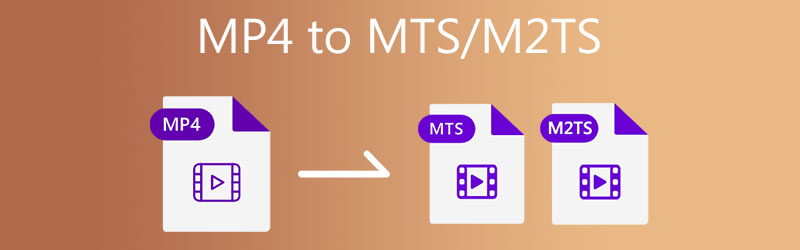
- 1. rész. Az M2TS és az MTS összehasonlítása
- 2. rész: MP4 konvertálása MTS/M2TS offline formátumba asztali számítógépen
- 3. rész: Online MP4-MTS/M2TS konverter használata
- 4. rész. GYIK az MP4 konvertálásáról M2TS/MTS-re
1. rész. Az M2TS és az MTS összehasonlítása
Lehet, hogy nem tudja, hogy van-e különbség az MTS és az M2TS fájlok között. Melyik a jobb, melyik a nagy felbontású, az egyik előnye a másikhoz képest, és még sok más.
Mindkettő AVCHD videoformátumhoz kapcsolódik, és nagyfelbontású profilokat tartalmaz. A fájl kiterjesztése csak az AVCHD fájl forrásától vagy lekérési módjától függően változik. Ha a videót kameráról számítógépre másolják, akkor az MTS fájlkiterjesztést fogja használni. Másrészt az M2TS fájlkiterjesztés hozzá van rendelve a PlayMemories Home vagy más programokkal importált videókhoz.
| M2TS | MTS | |
| Használat | Videók tárolása Blu-ray lemezekhez | Videók rögzítése kamerákkal |
| Lejátszás | Sony PlayStation, a Sony és a Panasonic HDTV-jei és más digitális médialejátszók | Korlátozott eszközök és médialejátszók |
| Feliratok támogatása | Mindkettőt el tudják fogadni az MPEG-4 AVC/H.264 kódolású médialejátszók, például a Windows Media Player, VLC, 5KPlayer stb. | |
| Titkosítás | Másolásvédett | Titkosítás |
| Hordozó | Blu Ray | Videokamera |
| Sokoldalúság | Tároljon elsődleges és opcionális másodlagos videosávokat, 32 hangsávot és 32 feliratsávot | / |
2. rész: MP4 konvertálása MTS/M2TS offline formátumba asztali számítógépen
1. MP4 konvertálása M2TS/MTS formátumba a Vidmore Video Converter segítségével
Vidmore Video Converter egy sokoldalú program, amellyel könnyedén konvertálhat MP4-et M2TS-be. Önálló programként működik Windows és macOS számítógépeken, hogy segítse az átalakítási és szerkesztési feladatokat. Egyszerre több fájlt is konvertálhat anélkül, hogy maximális számú fájlt konvertálhatna ezzel a programmal. Arról nem is beszélve, hogy szinte minden típusú videó- és hangformátumot támogat, beleértve az M2TS/MTS-t is. Ezenkívül az eszköz videoszerkesztő eszközökkel is rendelkezik, amelyek segítenek felosztani, egyesíteni, kivágni és szerkeszteni az alapvető effektusokat. Másrészt kövesse ezeket az utasításokat az MP4 MTS/M2TS formátumba konvertálásához.
1. lépés: Fogja meg az MP4–M2TS konvertert
A kezdéshez kattintson a Ingyenes letöltés gombra kattintva letöltheti a program telepítőjét. Ezt követően telepítse a programot a készülékére, majd indítsa el.
2. lépés: Adjon hozzá egy MP4 fájlt
A videó konverter elindítása után adjon hozzá fájlokat a gombra kattintva Plusz szimbólumot az eszköz fő felületén. Ez betölti a fájlkezelőt. Ezután megkeresheti és kiválaszthatja a konvertálni kívánt MP4-videót. Húzza a kiválasztott videót a kijelölt területre a videofájlok közvetlen hozzáadásához.
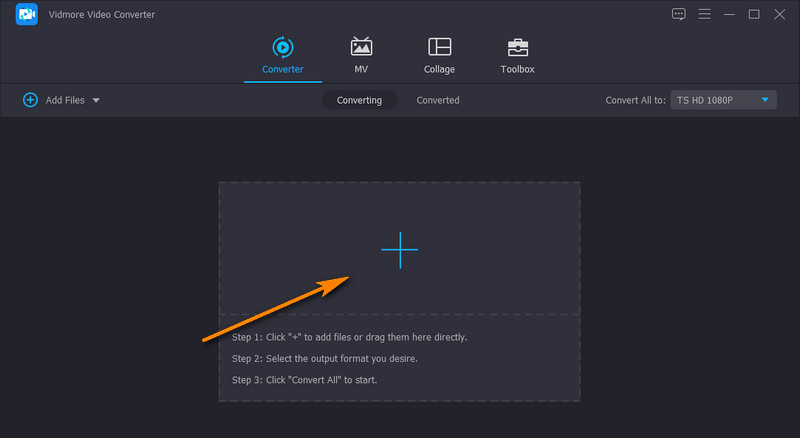
3. lépés Válassza ki az MTS/M2TS-t célformátumként
Ezután nyissa meg a Profil legördülő menüből megtekintheti a videó- és hangkimeneti formátumok listáját. Innen lépjen a Videó lapra, és válassza ki a formátumot a bal oldali oszlopban. Választ M2TS vagy MTS és válasszon megfelelő minőséget.
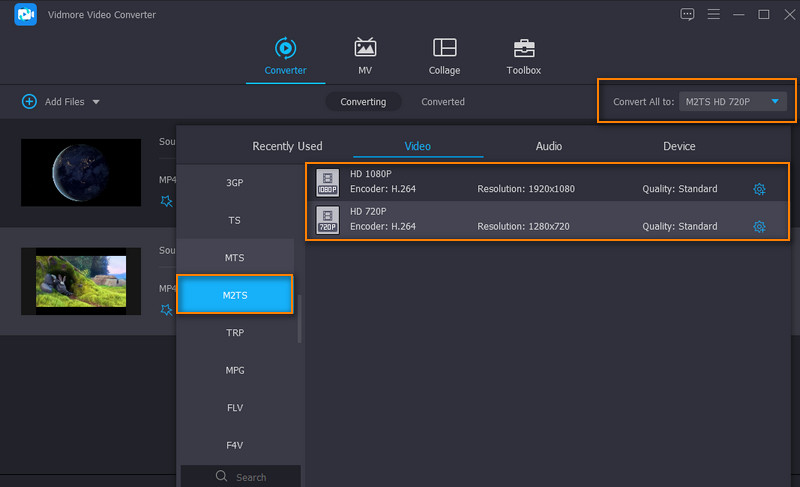
4. lépés: Konvertálja az MP4-et M2TS-re
Először állítson be egy fájl célhelyet a videó kimenethez. Ezután kattintson a Összes konvertálása gombot az MP4 MTS fájlokká konvertálásához. A videó lejátszását egy mappában kapja meg.
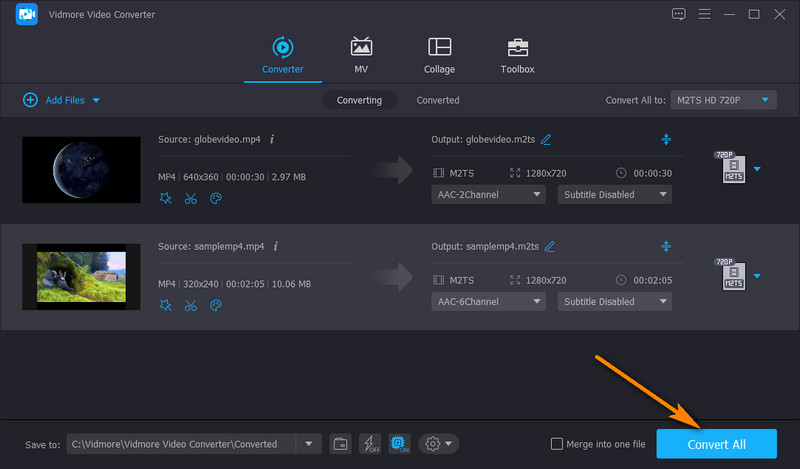
Előnyök
- 50x gyorsabb konvertálási sebesség veszteségmentes minőség nélkül.
- Vágja le, vágja le, adjon hozzá feliratot vagy vízjelet a videóhoz.
- Szabja testre a videó kimenetet és a minőséget.
- Támogatást kínál Windows és Mac számítógépekhez.
Hátrányok
- Telepíteni kell a számítógépre.
2. Módosítsa az MP4-et MTS/M2TS-re a Prism Video File Converter segítségével
Ha ingyenesen letölthető MP4-MTS konverterre van szüksége, fontolja meg a Prism Video File Converter by NCH használatát. Az eszköz számos videóformátumot támogat, beleértve az M2TS-t, MTS-t, MP4-et, AMV-t, ASF-et, VOB-t, AVI-t stb. Hasonlóképpen, ez lehetővé teszi az egyes fájlok konvertálását és a fájlok kötegelt konvertálását. Legfőbb funkciói közé tartozik a nagy felbontású fájlok importálása és konvertálása videók akár 4K felbontású konvertálásához. Konvertálja az MP4-et MTS-re az ingyenes eszközzel az alábbi utasításokat követve.
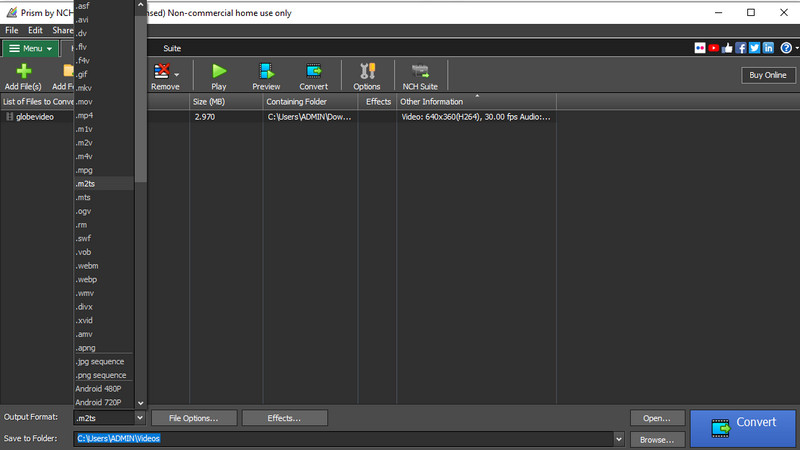
1. lépés. Mindenekelőtt telepítse a Prism Video Converter programot a hivatalos weboldaláról. Indítsa el a telepítési folyamat után.
2. lépés. Töltse fel a megcélzott MP4 fájlokat a gombra kattintva Fájlok hozzáadása) gombot a bal felső részben.
3. lépés Ezután nyissa meg a legördülő lehetőségeket a Kimeneti formátum fület, és válassza ki az .m2ts formátumot. Végül kattintson Alakítani a fájlok konvertálásának megkezdéséhez.
Előnyök
- A DVD-fájlok közvetlen konvertálása.
- Vágó és hasító funkciókkal rendelkezik.
- Konvertálás az összes népszerű és új fájlformátum között.
Hátrányok
- Meg kell küzdenie a felbukkanó hirdetésekkel.
3. rész: Online MP4-MTS/M2TS konverter használata
1. Állítsa az MP4-et M2TS/MTS-re a FileZigZag segítségével
Választhat egy webalapú programot is az MP4 ingyenes online konvertálásához MTS-vé. Ez az eszköz nem követeli meg a felhasználóktól, hogy regisztráljanak fiókot, vagy töltsék le a programot. Ez azt jelenti, hogy közvetlenül konvertálhat és átkódolhat fájlokat a weboldalon. Most itt vannak az egyszerűsített utasítások a kezeléséhez.
1. lépés. Nyissa meg a FileZigZag hivatalos oldalát a böngésző segítségével.
2. lépés. Kattints a Válassza a Fájlok lehetőséget gombra, és töltse fel a megcélzott videót a konvertáláshoz.
3. lépés Ezúttal válassza ki az MTS-t kimeneti formátumként, és nyomja meg a gombot Indítsa el az átalakítást gomb.
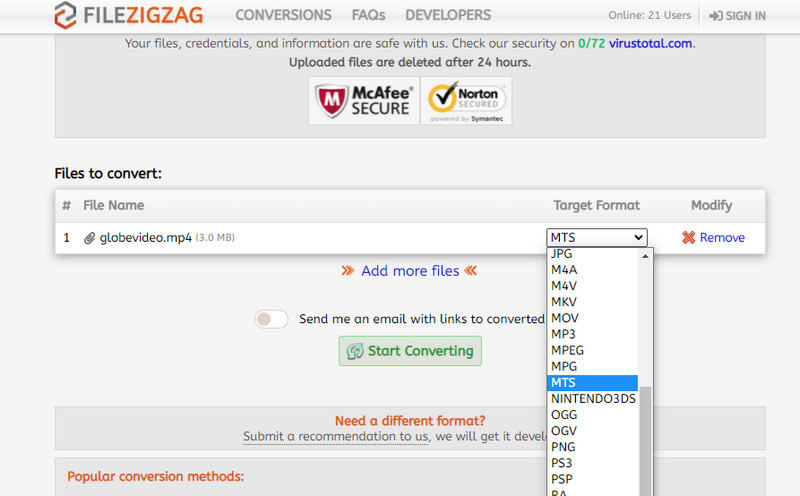
Előnyök
- Fogd és vidd funkció.
- Nincs szükség telepítésre és regisztrációra.
Hátrányok
- Nagyon bízzon az internet állapotában.
2. Az MP4 átvitele MTS/M2TS-re a Convertio segítségével
Ha olyan programra van szüksége, amely ingyenesen konvertálja az MP4-et MTS-re online, fontolja meg a Convertio alkalmazást. Ezzel a programmal felhőalapú tárhelyről, például Dropboxról és Google Drive-ról lehet feltölteni. A legjobb az egészben, hogy lehetővé teszi a video- és hangbeállítások testreszabását. Ez magában foglalja a kodeket, a képkockasebességet és a minőséget. Arról nem is beszélve, hogy a videót vágással, forgatással és átfordítással is szerkesztheti. Másrészt itt van egy áttekintés az MP4-M2TS konverter használatával történő működésről.
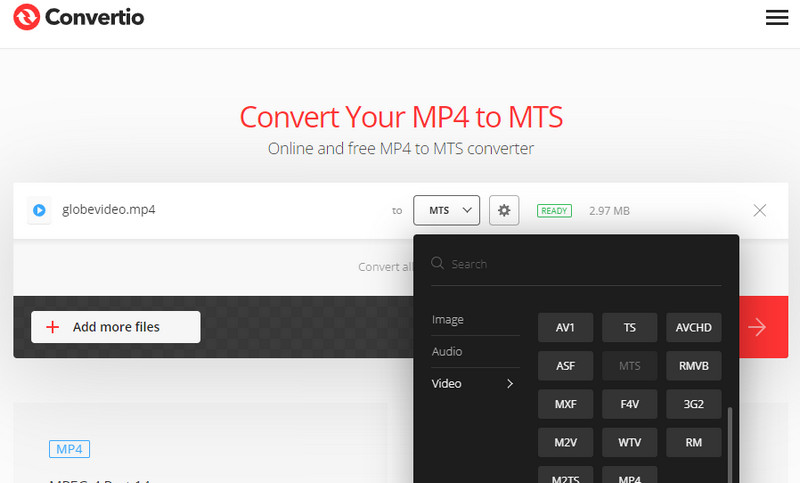
1. lépés. Nyissa meg a Convertio webhelyét a számítógépén elérhető bármely böngészővel.
2. lépés. Adjon hozzá MP4-videót a helyi meghajtóról vagy a felhőalapú tárhelyről való konvertálásához.
3. lépés Kattints a Alakítani gombot az átalakítási folyamat elindításához.
Előnyök
- Módosítsa a video- és hangbeállításokat.
- Feltöltés felhőalapú tárolóeszközökről.
Hátrányok
- A fájlok konvertálása tovább tart.
További irodalom:
Szupergyors és veszteségmentes M2TS-MKV konvertálás Windows / Mac-hez
MP4-M4A - 3 gyors módszer az audio kivonására veszteségmentesen
4. rész. GYIK az MP4 konvertálásáról M2TS/MTS-re
M2TS fájl - Mivel nyitható meg egy M2TS fájl?
Az M2TS fájl megnyitásához megfelelő szoftverre van szükség. Ellenkező esetben egy értesítő üzenetet fog kapni a következővel: "Hogyan szeretné megnyitni ezt a fájlt?" Ebből a célból olyan programokat használhat, mint a VLC, a Windows Media Player, az 5KPlayer stb.
Hogyan konvertálhat M2TS fájlokat MP4-re?
Ez egy olyan videó konverter segítségével lehetséges, amely támogatja az M2TS bemeneti formátumot és az MP4 kimeneti formátumot. Az egyik alkalmas eszköz, amely segít ebben a feladatban, a Vidmore Video Converter.
Az M2TS jobb, mint az MP4?
Az M2TS és az MP4 videó minősége hasonló. Csak a bennük lévő fájlokban különböznek. Az előbbi lapos fájlok, míg az utóbbi indexfájlokat tartalmaz.
Következtetés
Összességében meg kell tanulnia, hogyan lehet egyedül konvertálni MP4-et M2TS-re vagy MTS-re. Ez egyszerű, de csak erős MP4-M2TS/MTS konverter. Tegyük fel, hogy gyorsan szeretne konvertálni néhány fájlt alkalmazás letöltése nélkül. Ebben az esetben érdemes az online programokat választani. Ha nem akarja, hogy az internet megszakadjon a fájlok konvertálása közben, érdemes asztali eszközöket használnia. Különösen az általunk említett Vidmore Video Converter, erős konvertáló képessége lenyűgözi Önt. Töltse le és próbálja ki saját maga!
MP4 és MTS
-
MP4 konvertálása
-
MTS/M2TS megoldások
-
MP4 lejátszás


